Калі вы атрымліваеце раздражняльнае паведамленне пра памылку пры запуску Windows 10 з надпісам "Мы не змаглі завяршыць абнаўленне, адмяніце змены, калі ласка, не выключайце кампутар", ён аўтаматычна перазагрузіцца і зноў пакажа тую ж памылку (гэты цыкл працягваецца), тады гэтая старонка дапаможа вам пазбавіцца ад гэтай непрыемнай праблемы.
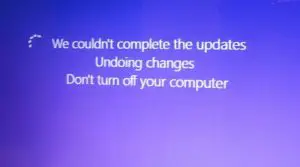
Для вопытных карыстальнікаў Windows 10 абнаўленне, несумненна, з'яўляецца бясконцым працэсам.Але часам пры ўсталёўцы абнаўлення на экране з'яўляецца паведамленне пра памылку «Мы не змаглі завяршыць абнаўленне, адмяніце змены, калі ласка, не выключайце кампутар., а затым вы апынецеся ўУ бясконцы цыкл загрузкі.
Не хвалюйцеся, проста сядзьце і расслабцеся, гэтая старонка правядзе вас праз усё, што звязана з гэтай праблемай, у тым ліку некалькі спосабаў яе выправіць.
Прычыны памылкі «Абнавіць не ўдалося, адмяніць змены».
Перш за ўсё, чаму ўзнікае гэтая праблема?Ёсць патэнцыйныя прычыны гэтай праблемы, якіх можна або нельга пазбегнуць з боку карыстальніка.
- Не ўдалося правільна загрузіць абнаўленні.
- Пашкоджаныя або няправільныя файлы аперацыйнай сістэмы.
- Пры ўсталёўцы ў Windows працэс абнаўлення быў перапынены з-за таго, што батарэя разрадзілася або карыстальнік памылкова выключыў кампутар падчас усталявання абнаўлення.
- На дыску недастаткова месца.
Як вырашыць"Мы не змаглі завяршыць абнаўленне, адмяніце змены"
Вырашэнне гэтай праблемы не з'яўляецца стомным працэсам.Што тычыцца гэтага пытання, ёсць дзве магчымасці:
а) Вы можаце ўвайсці ў Windows
Гэта можа адбыцца ў сітуацыях, калі ў вас можа быць сістэма з некалькімі загрузкамі, гэта значыць калі на вашым кампутары ўсталявана некалькі аперацыйных сістэм.Гэта можа спатрэбіцца, бо вы можаце загрузіць сістэму з іншымі варыянтамі або іншымі версіямі АС, і пасля правільнай загрузкі мы можам змяніць некаторыя файлы і атрыбуты наступным чынам:
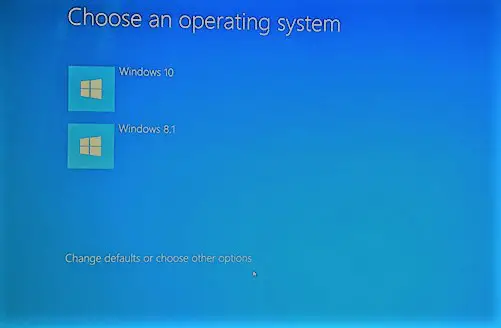
Спосаб № 1.1: Выдаліце папку распаўсюджвання праграмнага забеспячэння
該 тэчка распаўсюджвання праграмнага забеспячэння з'яўляецца адной з тэчак у каталогу Windows, якая змяшчае часовыя файлы.Гэтыя файлы неабходныя для ўстаноўкі абнаўлення Windows на вашым кампутары.Такім чынам, мы можам выдаліць гэтыя апошнія дапаможныя файлы загрузкі абнаўленняў з унутранага жорсткага дыска кампутара, каб перазапусціць Windows і зноў загрузіць абнаўленне.
Гэтага можна дасягнуць з дапамогай наступных крокаў:
- Першы націскКлавіша Windows + X, тое з усплывальнага акнанацісніцеКамандны радок (адміністратар) або Windows Power Shell (адміністратар).
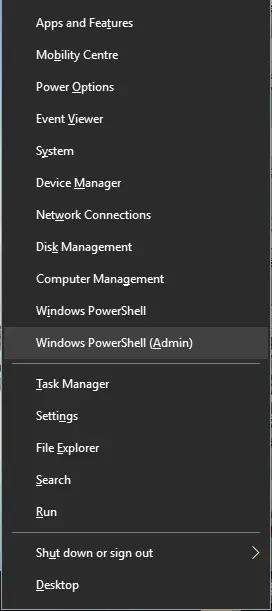
- Адкрыецца блакітнае акно кансолі каманднага радка.увайсціГэтыя загады і разбіваюцьувайсціпасля кожнай каманды.
а) чысты прыпынак wuauserv
б) чысты прыпынак
в) чысты прыпынак cryptSvc
д) чысты прыпынакmsserver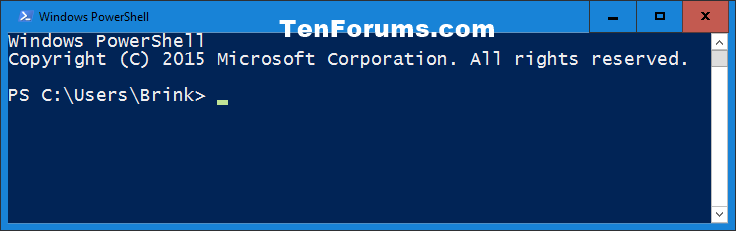
- Далей перайдзіце па наступным шляху ў кампутары:
C: WindowsSoftwareDistribution. - выдаліцьУсе файлы і папкі ў гэтай тэчцы.
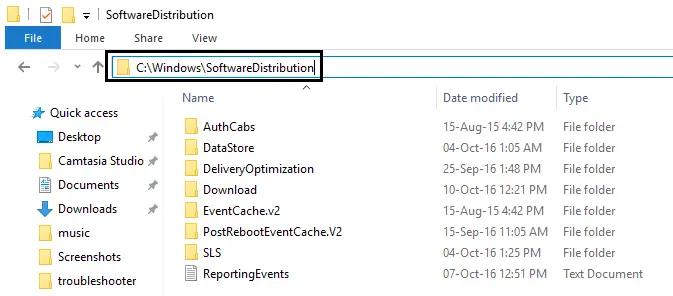
- Паўтарыце крок 1 гэтага метаду, націснуўшы яшчэ раз
Клавіша Windows + X,потымз усплывальнага акнавыбраць"Камандны радок (адміністратар) ". - Тое ж, што і на этапе 2, увядзіце гэтыя ж каманды ў панэль каманднага радка яшчэ раз, запомніўшыу кожным命令пазнейпрэсУводзіць.
а) чысты прыпынак wuauserv
б) чысты прыпынак
в) чысты прыпынак cryptSvc
д) чысты прыпынакmsserver - 重新 啟動кампутар.
- Нарэшце, усталюйце абнаўленне яшчэ раз.Калі праблема не знікне, паспрабуйце аднавіць ваш ПК да даты да загрузкі абнаўлення з дапамогай опцыі аднаўлення сістэмы на панэлі кіравання або як апісана ў метадзе № 2.1.
Спосаб No1.2: Прайсці Сродак ліквідацыі непаладак абнаўлення Windows
Яшчэ адзін просты спосаб выправіць памылку «Немагчыма завяршыць абнаўленне для адмены змен» - выкарыстоўваць афіцыйны сродак ліквідацыі непаладак абнаўлення Windows 10.
Часам можа спатрэбіцца падтрымка Windows, бо інструменты дыягностыкі аднаго і таго ж пастаўшчыка здольныя больш дакладна ліквідаваць праблемы.Вы павінны выканаць наступныя дзеянні:
-
- Толькі адзін клікАдкрыць 此 鏈接.
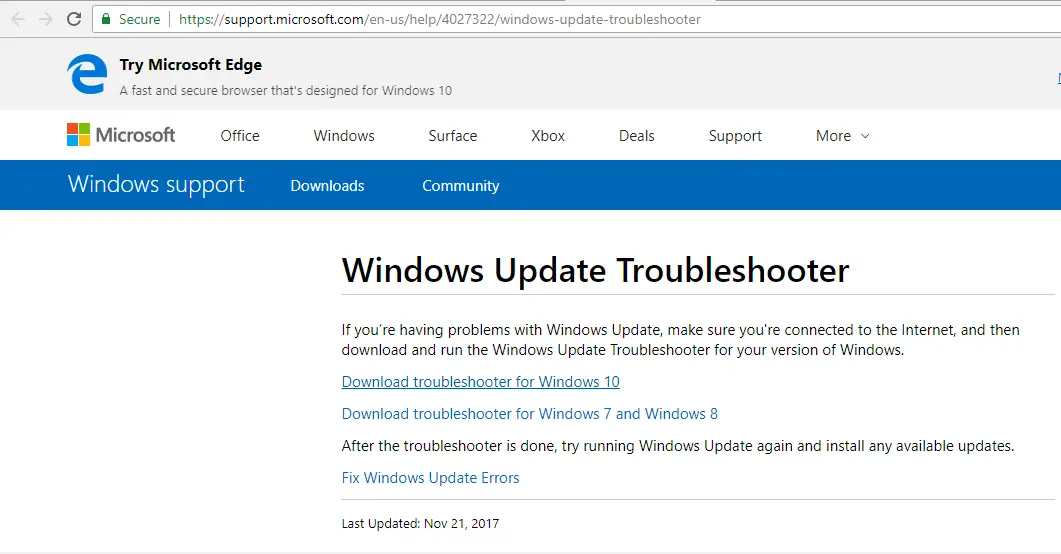
- выбраць" Спампуйце сродак ліквідацыі непаладак Windows 10" (Ён таксама даступны для іншых версій Windows, такіх як Windows 7 або 8 або 8.1).
- Адкрыйце спампаваны файл для запуску (дайце дазвол, націснуўшы Так).
- у адчыненым акненацісніцеНаступны крок.гэта пачнеццаАбнаўленне для Windows Troubleshooter.
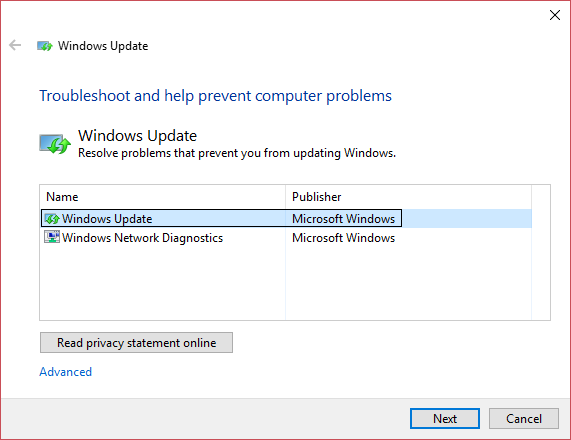
- Пасля гэтага проста выконвайце інструкцыі на экране, каб завяршыць працэс дыягностыкі і далейшага пошуку непаладак.
- Нарэшце, пасля паспяховага завяршэння працэсу паспрабуйце пераўсталяваць абнаўленне.
- Толькі адзін клікАдкрыць 此 鏈接.
Метад № 1.3: Уключыць праграму Ready
Служба гатоўнасці прыкладанняў дазваляе карыстальнікам усталёўваць абнаўлення Windows, таму яна павінна быць уключана.Але часам ён па нейкіх прычынах адключаецца, каб уключыць яго, выканайце наступныя дзеянні:
- Спачатку адначасова націсніце Windows Key + R каб адкрыць Выканаць, затым у Выканаць' ў тэкставым поліУвядзіце " services.msc ".

- Пасля гэтага пстрыкніце правай кнопкай мышы « дадатак гатова" каб выбраць " Атрыбуты».
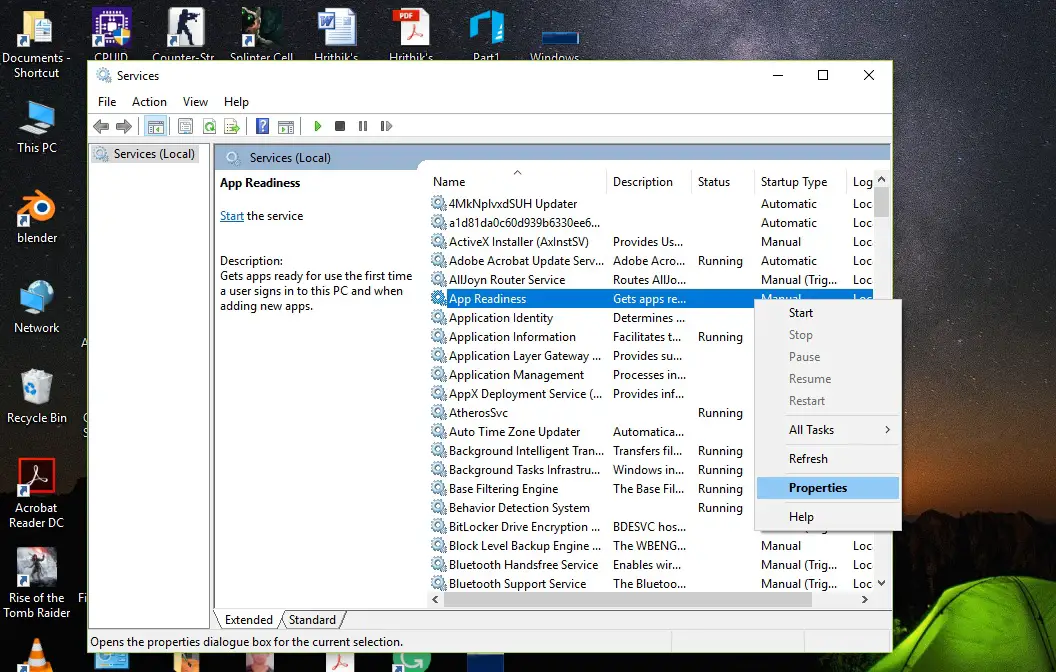
- Далей усталюйце тып запуску аўтаматычны , затым націсніце запуск варыянты.
- націсніце Вядома, затым націсніце прымяненне , а затым зачыніце акно Службы.
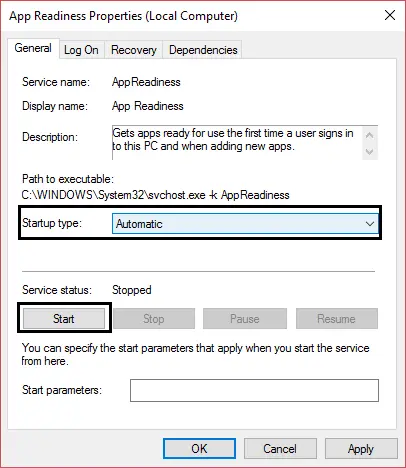
- Нарэшце,重新 啟動您 的 ПК。
- паглядзіце, ці вырашыцца "Мы не змаглі завяршыць абнаўленне, адмяніць змены"..
Спосаб № 1.4: Адключыць аўтаматычныя абнаўлення.
Калі абнаўленне Windows не з'яўляецца вашым прыярытэтам, адключэнне аўтаматычных абнаўленняў, безумоўна, вырашыць праблему, таму што пры наступным запуску ПК вы не ўбачыце«Усталяваць абнаўлення».таму больш не патрэбны "Мы не змаглі завяршыць абнаўленне, адмяніць змены".Каб адключыць гэта аўтаматычнае абнаўленне, выканайце наступныя простыя дзеянні:
- прэс Клавіша Windows + R Адкрыйце Run, або вы можаце шукаць Run з меню Пуск.
- тыпу СЛУЖБЫ.MSC і націсніце ўвод.

- Знайдзіце і пстрыкніце правай кнопкай мышы Абнаўленне Windows, Затым абярыце " Атрыбуты».
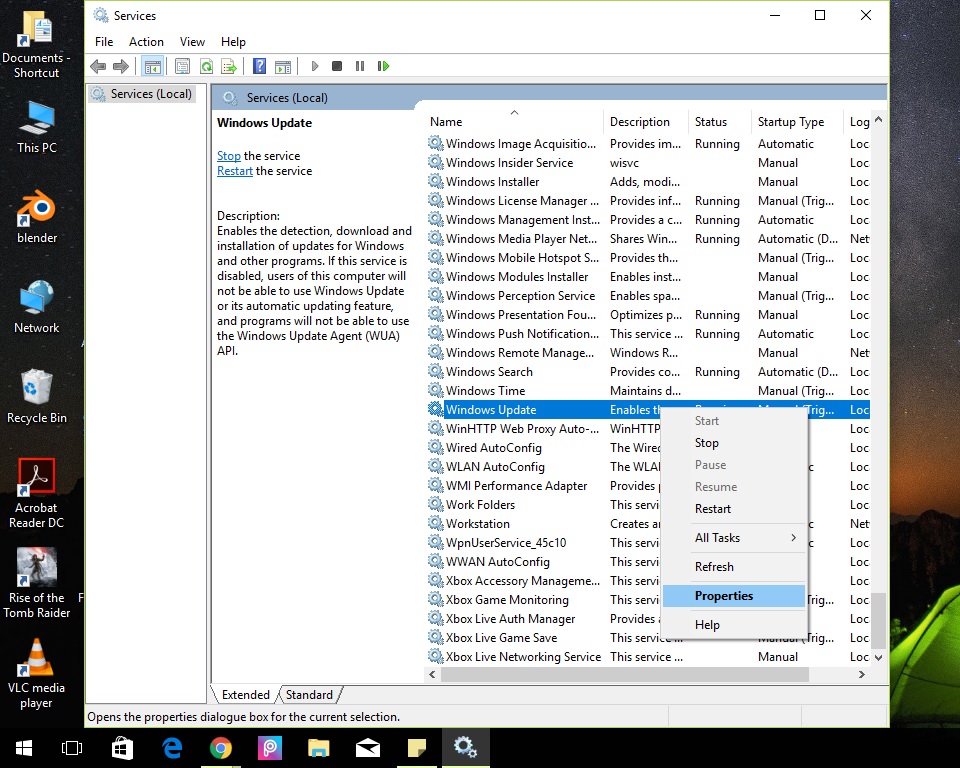
- націсніцеспыніць, затым выберыце тып запускуінваліды.
- Націсніце "прымяненне",потымНацісніце "Вядома".
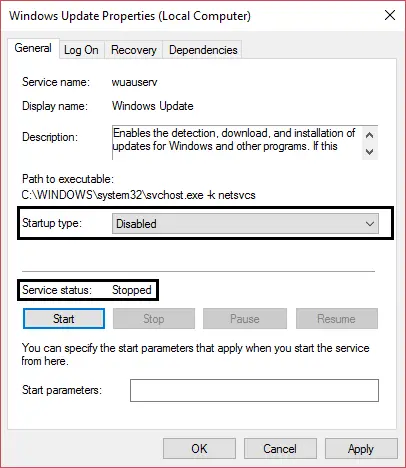
- 重新 啟動кампутара, вы больш не будзеце бачыць паведамленне пра памылку.
- Таксама паспрабуйце пераўсталяваць абнаўленне праз 20-30 дзён або пры паступленні новага абнаўлення.
Гэтыя рашэнні, хутчэй за ўсё, дазволяць гэтую праблему.у выпадкуВы не можаце ўвайсці ў Windows і затрымацца ў цыкле перазагрузкі, прачытайце наступнае рашэнне.
б) Вы не можаце ўвайсці ў Windows і затрымацца ў цыкле перазагрузкі.
Заўвага:Пасля таго, як вы зможаце ўвайсці ў Windows, паспрабуйце ўсе вышэйпералічаныя метады.
Гэта яшчэ адна сітуацыя, калі вы не хочаце мець загрузачны кампутар і захрасаюць у цыкле часу доктара Стрэнджа, кшталту "Dormammu,Мы не змаглі завяршыць абнаўленне, адмяніце змены».Проста гуляць з цудамі.Не хвалюйцеся, мы збанкрутуем;Гэты цыкл выконваецца наступным метадам.
Спосаб №2.1: Выканаць аднаўленне сістэмы.
У Windows ёсць опцыя адкату, якая аднаўляе ПК да даты кантрольнай кропкі, якая называецца «Аднаўленне сістэмы».Аднаўленне сістэмы з загрузніка - гэта не што іншае, як уваход у сістэму.Але гэта можна зрабіць, проста выканаўшы наступныя дзеянні:
- Прымусовы перазапуск, празПрэса了電源 按鈕.
- Калі вы бачыце лагатып вытворцы,Націсніце F8 або F2(у залежнасці ад кампутара, які вы выкарыстоўваеце) увядзіцеBIOSПраграма ўстаноўкі.
- Ёсць некалькі ўваходаўДадатковыя параметры загрузкіМетады,Але ў гэтым выпадку,USB або DVD для ўстаноўкі Windows 10будзе вельмі карысна.(Або, калі вы стварылі свой ПК на ПК, вы можаце выбраць загрузку ПК з дыска аднаўлення)
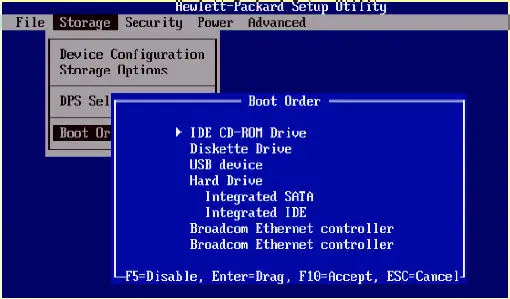
- выбрацьМова, затым націсніцеНаступны крок".
- націсніцезлева ўнізерамантаваць кампутар.
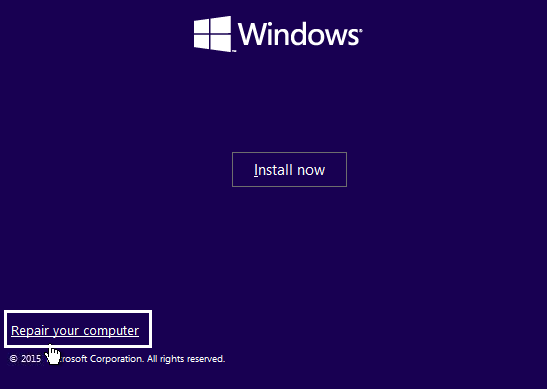
- У наступным акне абярыце " Варыянт ліквідацыі непаладак.
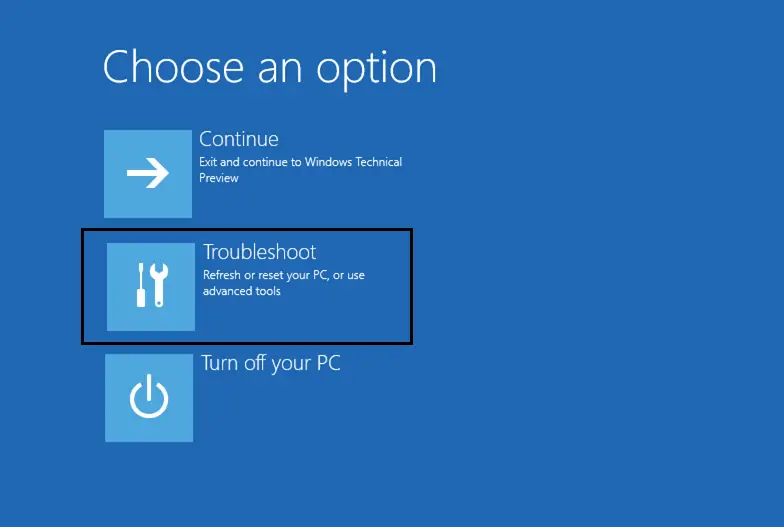
- На гэтым экране абярыцедадатковыя параметры.
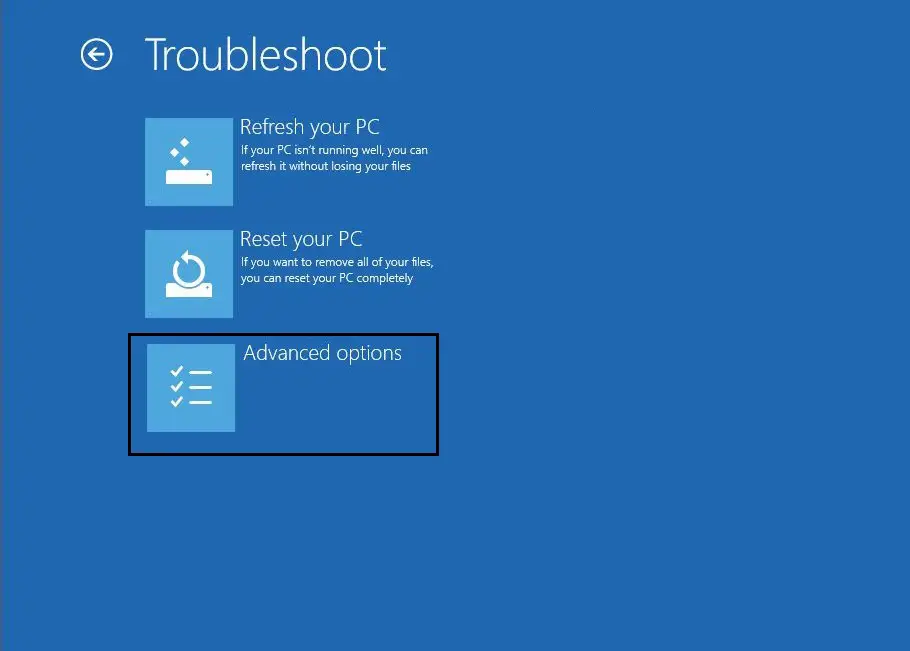
- паспяхова ўведзены"Пасля меню Advanced Startup,Націсніце "аднаўленне сістэмы".
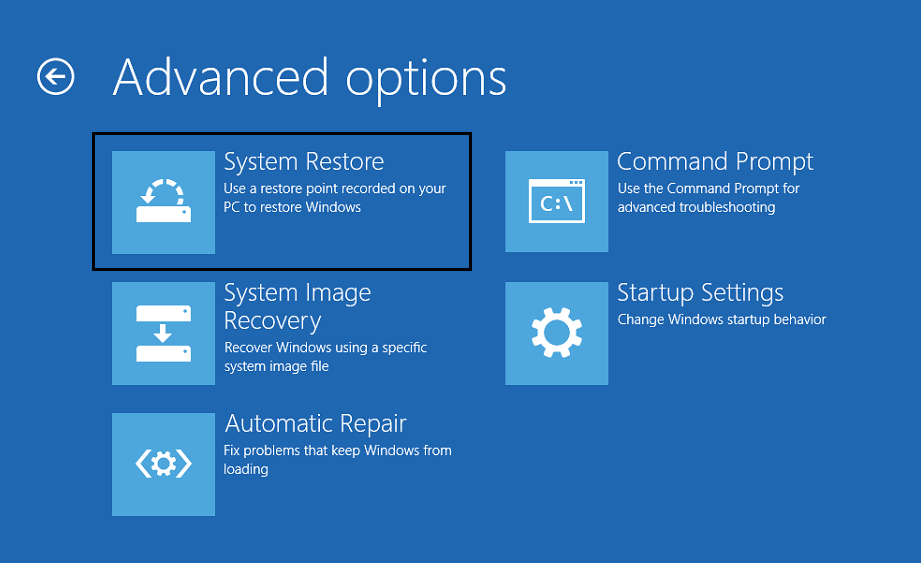
- Да даты загрузкі абнаўлення або да даты не было ніякіх праблемвыбрацькропка аднаўлення, а затым аднавіце свой кампутар.
- тамуКалі вы хочаце пераўсталяваць абнаўленне, Windows будзепоспехперазагрузіцьі паспрабуйце выкарыстацьСпосаб No1.1.
Спосаб №2.2: Выдаліце файлы абнаўленняў праз CMD.
Вышэйпаказаны метад не атрымаецца, калі сістэма не можа стварыць ніякіх кропак аднаўлення.Іншае рашэнне гэтай праблемы - выдаліць файлы абнаўленняў, каб іх можна было зноў загрузіць, і пераўсталяваць іх пасля выпраўлення памылкі.Аналагічны метад быў выкананы ў Метадзе № 1.1: Выдаленне папкі распаўсюджвання праграмнага забеспячэння.
- прытрымліваццаСпосаб No2.1апісана ўКрокі з 1 па 7.
- У якасці восьмага кроку ў "Экран дадатковых параметраў, націсніцекамандны радок",а не аднаўленне сістэмы.
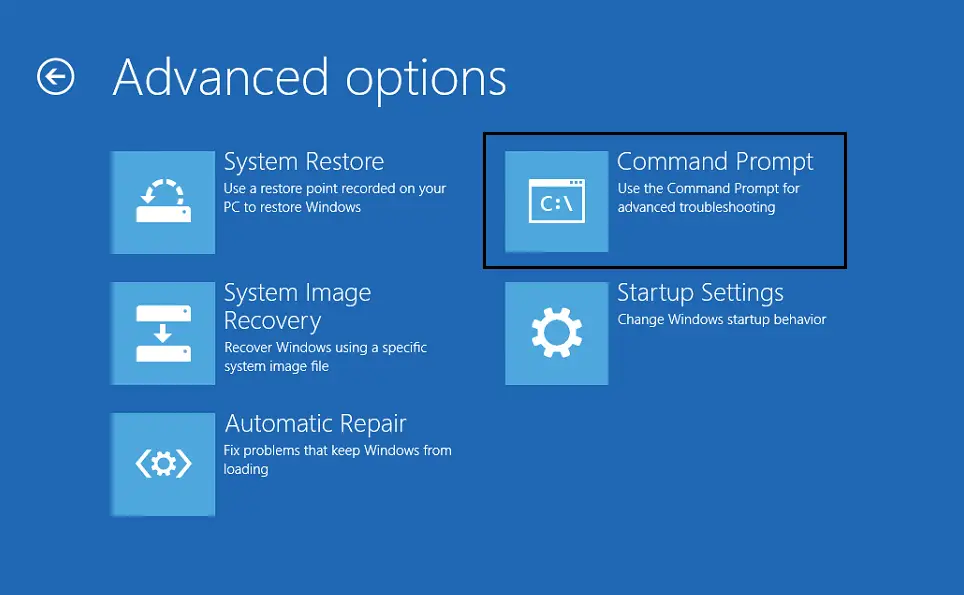
- З'явіцца акно каманднага радка.у сваю чаргуУвядзіце наступную каманду,Іу кожнымпасля камандыпрэсE NTER:
а) кампакт-дыск C: Windows
б) дэль C: WindowsSoftwareDistribution*. */с/к - зачыніцьакно каманднага радка
- 重新 啟動кампутар.
- У выніку вы зможаце ўвайсці ў Windows, звычайна ў цыкле.
- Нарэшце, паспрабуйце пераўсталяваць абнаўленне, магчыма, на гэты раз вы пазбавіцеся ад яго"Мы не змаглі завяршыць абнаўленне, адмяніце змены" няправільная інфармацыя.
Спосаб №2.3: Адключыць бяспечную загрузку.
Калі вышэйпералічаныя метады вам не спрацавалі, адным з метадаў з'яўляецца адключэнне бяспечнай загрузкі.Крокі, каб адключыць бяспечную загрузку:
- Спачатку ўвайдзіцеПраграма для налады BIOS,супрацьСпосаб No2.1Крокі 1 і 2 аднолькавыя.
- Перайдзіце да "Бяспечная загрузка"налады (вы можаце звычайнаЎкладка Бяспека"Ўкладка Аўтэнтыфікацыяальбо " Ўкладка запуску знайсці гэты параметр. ), пераключыце яго на "Адключыць".
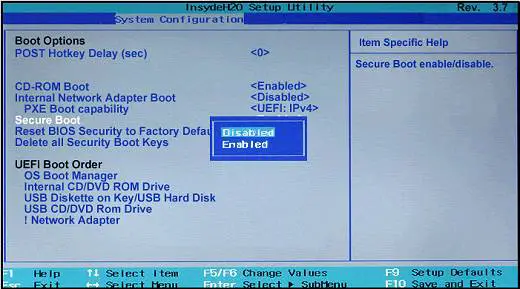
важна:Пасля адключэння бяспечнай загрузкі цяжка ўключыць яе зноў без аднаўлення ПК да заводскага стану.
- Нарэшце,重新 啟動您 的 ПК。
- Такім чынам, абнаўленне будзе паспяхова ўстаноўлена без паведамленняў пра памылкі, напрыклад«Мы не змаглі завяршыць абнаўленне, адмяніць змены».
- Пасля таго, як увесь працэс будзе выкананы, не забывайце з налады BIOSУключыць «Бяспечная загрузка»варыянты.
Розныя метады
- Калі вы ведаеце, якія нядаўна спампаваныя файлы выклікаюць праблему, выдаліце гэтыя праблемныя файлы.
- Паспрабуйце вызваліць месца на цвёрдым дыску вашага кампутара для размяшчэння абнаўленняў, выдаліўшы некаторыя бескарысныя дадзеныя або павялічыўшы сістэмны раздзел.
- Акрамя таго, паспрабуйце адключыць брандмаўэр і антывірус Windows і паспрабуйце пераўсталяваць абнаўленне яшчэ раз.
- Запуск SFC і DISM
выснову
У заключэнне можна з упэўненасцю сказаць, што пасля спробы ўсіх гэтых метадаў адбываецца ліквідацыяВяртанне змен на вашым кампутары, без сцірання вашых асабістых даных.
Калі праблема не знікне, калі ласкаАдфарматаваць/пераўсталяваць Windows на ПК(калі вы ўпэўненыя, што ў сістэмным дыску C няма нічога важнага).Рэкамендуецца не захоўваць важныя дадзеныя на дыску C, паколькі часам узнікае неабходнасць адфарматаваць ПК.


![Як убачыць версію Windows [вельмі проста]](https://infoacetech.net/wp-content/uploads/2023/06/Windows%E7%89%88%E6%9C%AC%E6%80%8E%E9%BA%BC%E7%9C%8B-180x100.jpg)

